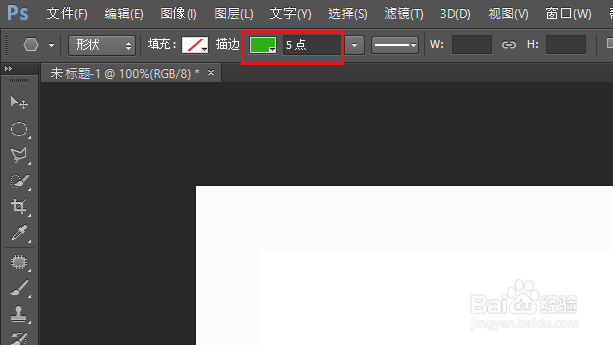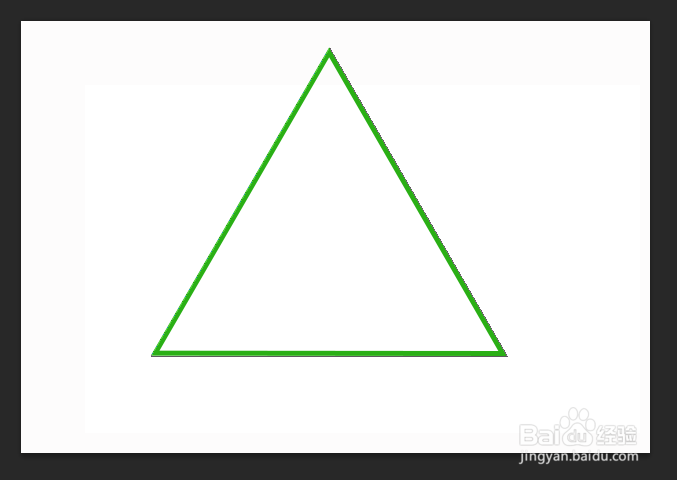1、从形状工具菜单中打开多边形工具。
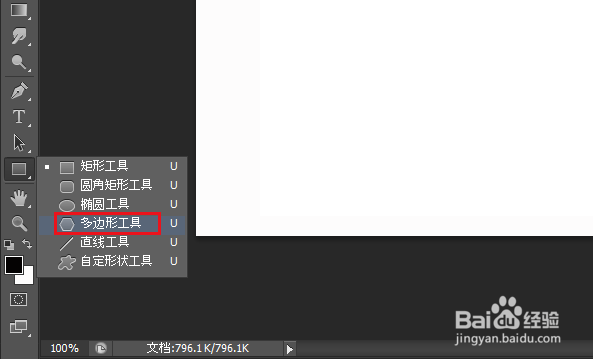
2、转到顶部设置栏,并将边设置为 3。
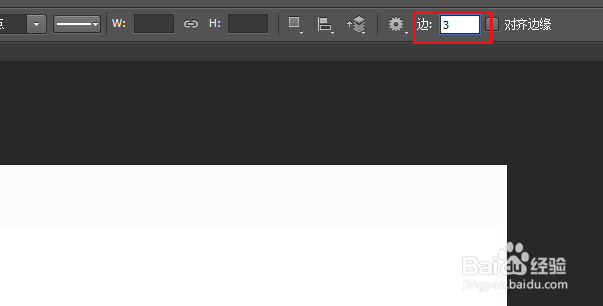
3、选择填充颜色选项并将其更改为透明。透明颜色由带有红线的白色框表示。
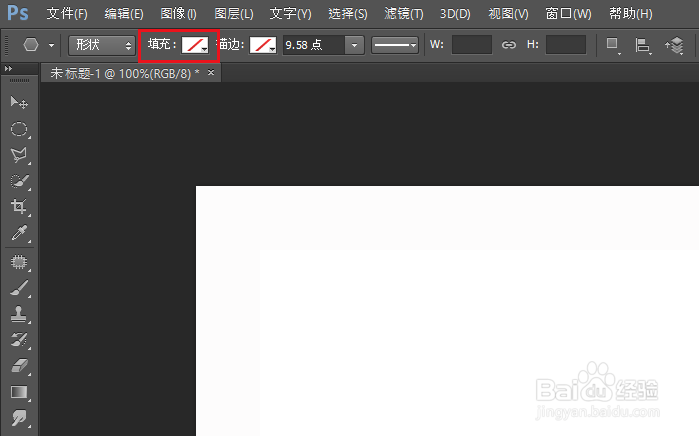
4、单击描边颜色。在这里,您可以从预设色板中选择一种颜色,也可以使用颜色选取器创建自己的颜色。无论您选择哪种颜色,都将是三角形轮廓的颜色。这可以在以后随时更改。
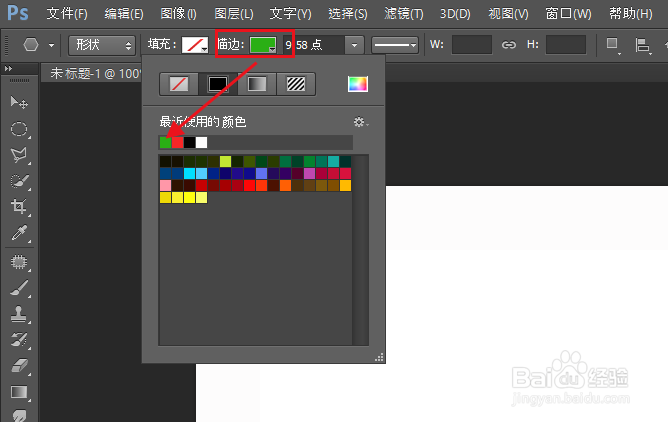
5、设置轮廓的粗细。如果您不确定,蚰骖截彀旋转5。选择颜色后,单击并拖出新的三角形形状。最终会得到一个三角形的轮廓。
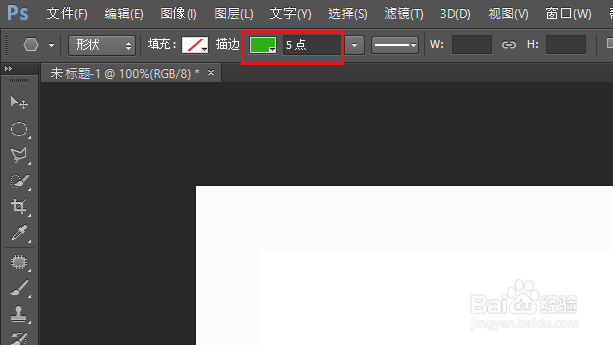
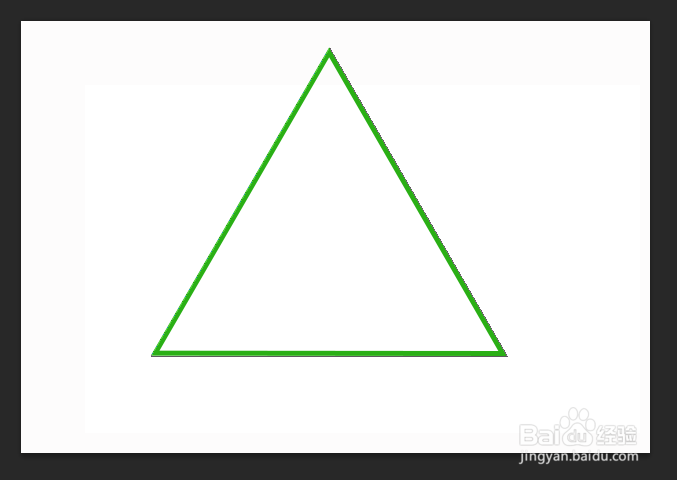
时间:2024-10-11 22:07:04
1、从形状工具菜单中打开多边形工具。
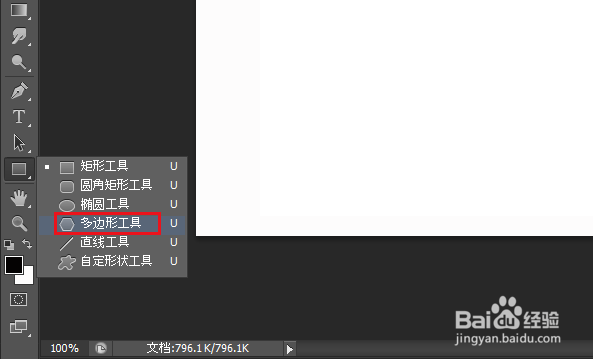
2、转到顶部设置栏,并将边设置为 3。
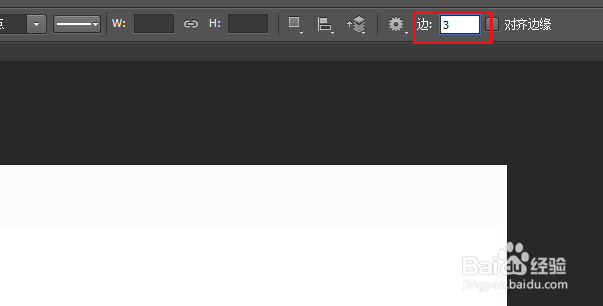
3、选择填充颜色选项并将其更改为透明。透明颜色由带有红线的白色框表示。
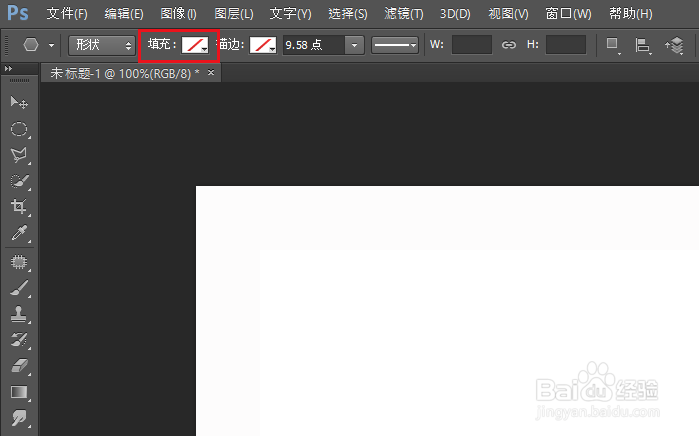
4、单击描边颜色。在这里,您可以从预设色板中选择一种颜色,也可以使用颜色选取器创建自己的颜色。无论您选择哪种颜色,都将是三角形轮廓的颜色。这可以在以后随时更改。
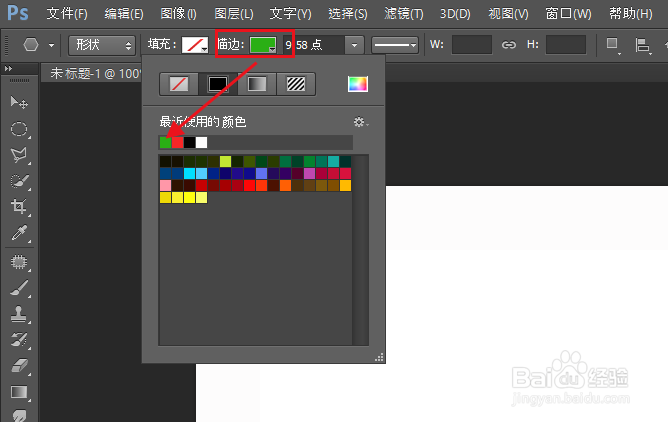
5、设置轮廓的粗细。如果您不确定,蚰骖截彀旋转5。选择颜色后,单击并拖出新的三角形形状。最终会得到一个三角形的轮廓。